
Publicado
31/07/2023

Publicado
31/07/2023
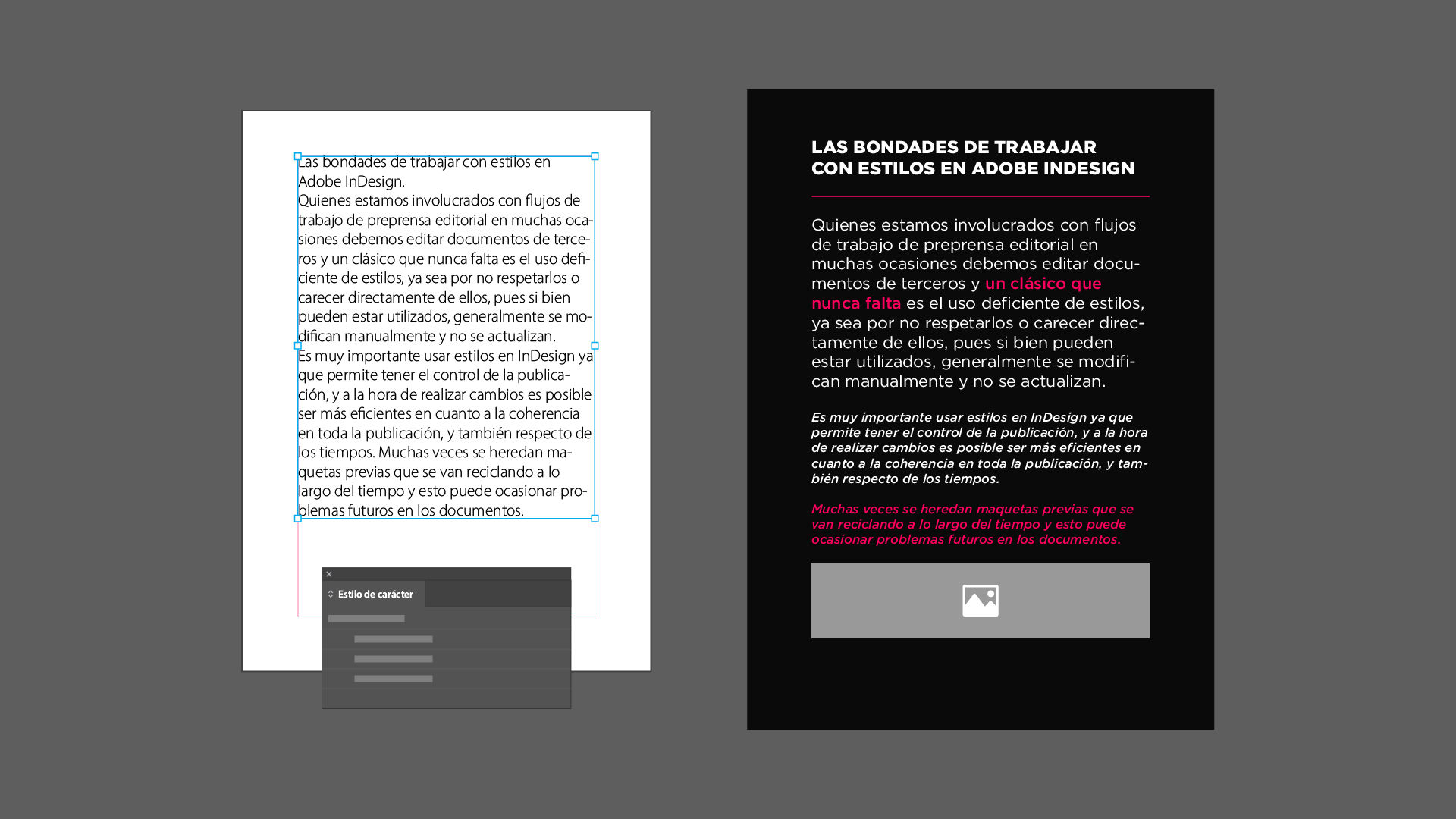
Quienes estamos involucrados con flujos de trabajo de preprensa editorial en muchas ocasiones debemos editar documentos de terceros y un clásico que nunca falta es el uso deficiente de estilos, ya sea por no respetarlos o carecer directamente de ellos, pues si bien pueden estar utilizados, generalmente se modifican manualmente y no se actualizan.
Es muy importante usar estilos en InDesign ya que permite tener el control de la publicación, y a la hora de realizar cambios es posible ser más eficientes en cuanto a la coherencia en toda la publicación, y también respecto de los tiempos. Muchas veces se heredan maquetas previas que se van reciclando a lo largo del tiempo y esto puede ocasionar problemas futuros en los documentos.
En muchas ocasiones no se emplean estilos por cuestiones relacionadas a vicios laborales, pues nunca los utilizaron, ni sintieron la necesidad de hacerlo o porque migraron de aplicaciones antiguas como PageMaker (ya no existe) o QuarkXPress (aún existe) y siguen con la misma metodología anterior.
Una vez plantado el texto en Indesign, se generan idas y vueltas con las correcciones, si no utilizamos estilos o no están bien estructurados, los tiempos de producción se verán afectados. Puede suceder que cualquier modificación altere la totalidad del documento y al corregir una página específica puede repercutir en las páginas anteriores o posteriores, perdiendo el control de la publicación.
Por esas razones, cuando uno tiene que editar archivos de terceros, siempre es recomendable hacer un diagnóstico, pues, a veces, lo mejor es empezar de cero, ya que aquellos archivos que no tienen una estructura consistente, se arreglan por un lado y descontrolan por otro.
A continuación, comparto algunos consejos para aprovechar las ventajas de usar los estilos en InDesign:
TIP 1: Importación y depuración de textos
InDesign permite importar diferentes formatos de archivo de texto, por ejemplo: .DOC, .DOCX, .TXT o .RTF. Cada uno de estos formatos tiene características diferenciales y, en ciertas ocasiones, puede pasar que, por ejemplo, un .DOC se visualice de una forma en Word pero se muestre diferente cuando lo importamos a InDesign. En algún caso puede ocurrir que simplemente al cambiar el formato a .DOC, es posible que esa problemática se solucione. Entre otras cosas eso tiene que ver con la estructura y codificación de los archivos.
Lo mismo pasa con los RTF, pues este tipo de archivo también tiene distintas versiones y dependiendo del origen de archivo, de cómo se creó y en qué aplicación, será cómo se importa a InDesign. En InCopy pasa lo mismo, y en ocasiones es más estricto.
Por lo tanto hay ciertas cuestiones a tener en cuenta cuando importamos estos archivos para hacerlo de forma adecuada
TIP 2: Evitar reciclar documentos
InDesign tiene una característica que permite ver la historia clínica de un documento. Consiste en un análisis del documento que permite tener un reporte del archivo que muestra, de forma cronológica, las distintas etapas en la vida del documento desde su creación. Es posible saber si es un archivo recuperado, si ha sido convertido, ver la fecha y hora de creación del documento, la versión de Indesign y sobre que sistema operativo entre otras cosas.
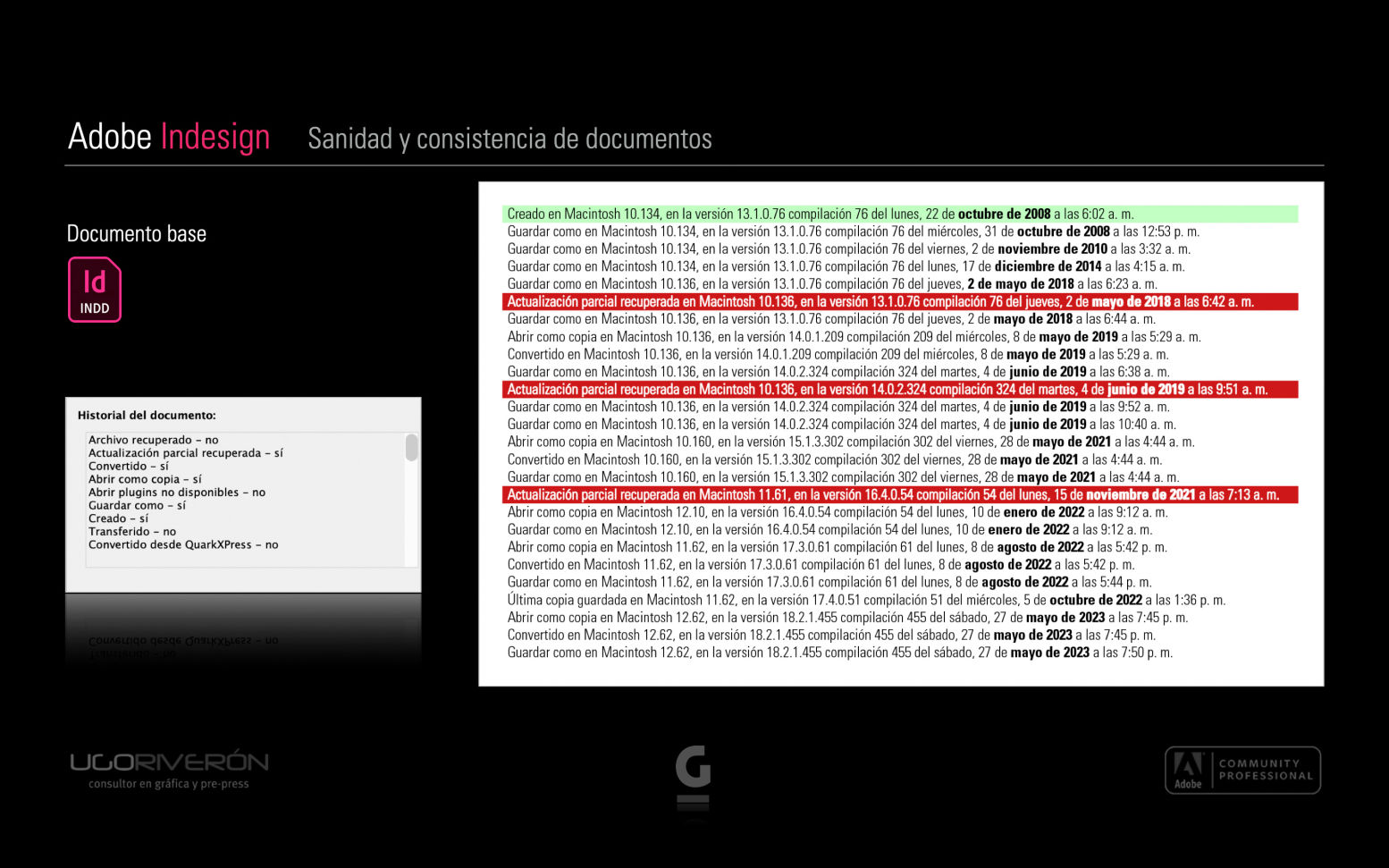
En el ejemplo de la imagen, en rojo he marcado las actualizaciones que han sido parcialmente recuperadas, eso indica que la aplicación se ha dejado de responder o cerrado (con fecha y hora) y se recupera el documento. Documentos (indd) que se usan una y otra vez, por ejemplo, en maquetas de libros o tapas para crear nuevas ediciones de forma constante y durante mucho tiempo hace que los archivos se corrompan, y los archivos de InDesign corruptos son difíciles de recuperar.
Para que esto no suceda, lo ideal es crear plantillas. Una plantilla (indt), por ejemplo, para el interior de un libro debe tener: páginas maestras, muestras de color, estilos de párrafo, estilos de carácter, de objeto, de tabla y de celda.
Cuando creamos una plantilla, ésta va a permitir crear documentos limpios y consistentes, pues al abrir en Indesign un documento indt, lo que se crea es una copia (un documento indd Sin título) por lo tanto no se toca el archivo original. Una práctica habitual es abrir un archivo de Indesign anterior (indd), borrar todo el contenido y empezar a colocar los nuevos contenidos.
TIP 3: Estilos de Párrafo
Otra característica, que es propia de InDesign, tiene que ver con la posibilidad de incorporar a los estilos de párrafo: estilos anidados, de línea y GREP.
InDesign tiene una herramienta maravillosa y muy potente a la hora de hacer correcciones, ésta es Buscar y reemplazar, que en relación a correcciones de texto, permite realizar una búsqueda literal o búsquedas complejas (GREP) que se basan en patrones.
Patrones de búsqueda mediante esxpresiones regulares GREP:
TIP 4: Preconfigurar correcciones
Un caso particular sucede si estoy trabajando con documentos que se publicarán de Argentina, México y España. Aun cuando la lengua madre sea el español, hay ciertas palabras que no se dicen igual. Por ejemplo, en Argentina usamos la palabra “auto”, pero en otros países lo nombran “carro”, “coche”, etcétera.
Para este tipo de trabajo, InDesign tiene una característica llamada Texto Condicional, que se puede armar para cada una de esas variantes del habla hispana.
TIP 5: Pies de Ilustración
Otra de las características que tenemos respecto de los estilos, es la posibilidad de generar pies de ilustración automáticos con un estilo específico. InDesign incorporó hace tiempo la automatización del epígrafe mediante metadatos.
Las imágenes digitales que sacamos desde un celular o en una cámara digital tienen metadatos, que incluyen: datos de la cámara, de la toma, etc. Pero también hay metadatos o descripción de la toma, que el propio fotógrafo profesional puede agregar cuando revela digitalmente una imagen.
Veamos cómo podemos configurar esos metadatos:
TIP 6: Estilos de objetos
InDesign ofrece opciones de configuración de estilo de objeto pero relacionadas con características que pueden almacenar estilos de párrafo.
Esto, nos permite aplicar un estilo de objeto sobre un texto plano y cambiar su apariencia, por ejemplo, para distribuir el título en dos líneas, en una sola columna y dividir la caja de texto en dos columnas.
A su vez, podemos realizar configuraciones más específicas sobre el párrafo como en el siguiente ejemplo:
TIP 7: Trabajar con las Bibliotecas Cloud
Si trabajan con la suscripción a Adobe Creative Cloud (Photoshop, Illustrator, Indesign, InCopy), pueden compartir archivos a través de la nube y utilizar Bibliotecas Cloud para compartir en el equipo de trabajo, estilos, muestras de color y activos digitales.
Esto es fabuloso para todo trabajo en equipo porque directamente nos aseguramos que todos trabajemos de manera sincronizada y sin desajustar los archivos, como lo mencionamos al principio.
TIP Adicional
Existen versiones beta públicas a las que cualquier usuario con un ID de Adobe puede acceder. Si cuentan con una suscripción a Adobe Creative Cloud van a poder descargar la versión beta pública de Indesign, que incluye la nueva tecnología de inteligencia artificial Adobe Sensei, aplicada a estilos de párrafo llamados Packed Styles (solamente en inglés), que permite aplicar estilos automáticos.
Si tienen un texto sin formato, accediendo al panel de Pack Style pueden elegir entre varios modelos que se encuentran disponibles y con solo un click formatear todo el texto. Esta característica aún se encuentra en lo que se llama una demostración técnica, pues tiene opciones limitadas.
Si bien esta es una herramienta que todavía está en fase de prueba, es muy interesante para probar.
En la medida que ustedes generen estilos consistentes, van a tener muchísimo más control sobre las diferentes etapas que atraviesa un documento.
En esta exposición espero haber hecho un argumento convincente sobre la necesidad de trabajar con estilos en InDesign para que el archivo final no tenga errores que pasen inadvertidos. Por ejemplo, como suele ocurrir con las viudas, huérfanas y enanas. Vemos un libro terminado que quedó impecable y, cuando lo abrimos, lo primero que encontramos es una viuda o una huérfana o un error. Hoy mediante los estilos obtenemos el control sobre este tipo de situación.
Todos estos avances con el desarrollo de la inteligencia artificial nos hace reflexionar que, antes de temer a ser reemplazados por una máquina, si tenemos el control sobre todas estas herramientas es posible ser mucho más productivos y dedicarnos más a la parte creativa.
Si están interesados en profundizar sus conocimientos sobre InDesign u otra herramienta de Adobe, les dejo un link para que descubran más cosas. Nuestros cursos